
Lifebearの使い方まとめ!評判や安全性・情報漏洩のリスクも徹底解説
Lifebear(ライフベア)は、カレンダー・ToDo・ノート・日記をまとめて管理できる人気の手帳アプリです。
スマホやパソコン版でも利用可能で、Googleカレンダーとの同期やスタンプ機能など、多彩な機能を備えています。
本記事では、Lifebearの使い方や評判、情報漏洩のリスクをくわしく解説しますので、参考にしてください。
Lifebear(ライフベア)の使い方5選
Lifebear(ライフベア)の無料プランで利用できる、5つの使い方は以下です。
- カレンダー・ToDo・ノート・日記をまとめて管理する
- 色分けやスタンプで予定を見やすく整理する
- 星マークやリストでタスクの優先度を管理する
- 画像やメモの保存で大事な情報を逃さない工夫をする
- 日記やダイエット記録を書き込める機能を使う
実際の画面とあわせて紹介します。
①カレンダー・ToDo・ノート・日記をまとめて管理する
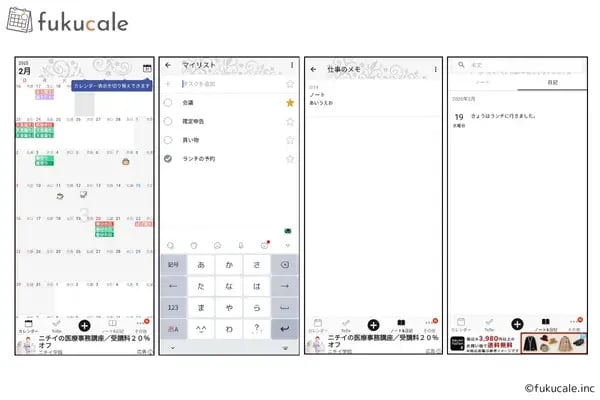
Lifebearでは、カレンダー・ToDoリスト・ノート・日記をひとつのアプリで管理できます。
複数のアプリを使い分ける必要がなく、予定やタスクをまとめて整理できる点が魅力です。
②色分けやスタンプで予定を見やすく整理する
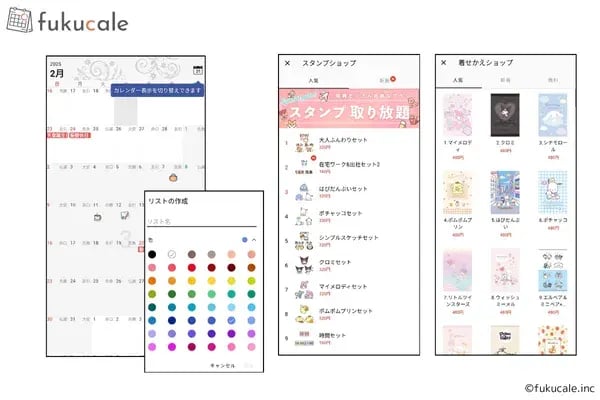
予定の色分けやスタンプの活用で、予定を視覚的に整理しやすくなります。
スタンプの種類は1,500種類以上で、48色のテーマカラーや豊富なテンプレートから選べるため、好みに合わせてカレンダーのカスタマイズが可能です。
仕事・プライベート・趣味といったカテゴリごとに色分けすれば、予定の優先度が一目でわかります。
③星マークやリストでタスクの優先度を管理する
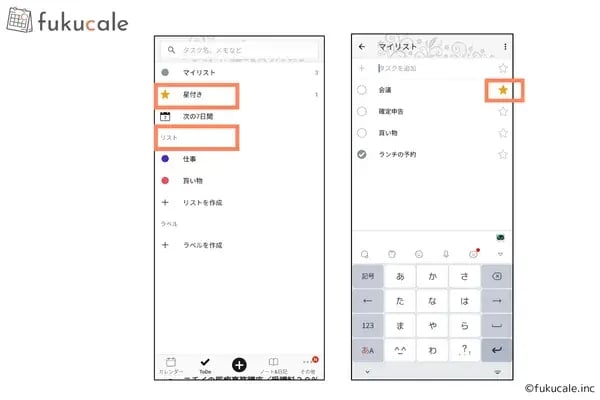
タスクの優先順位を設定するには、星マークやリスト機能が便利です。
重要なタスクに星をつけたり、仕事・プライベート用のリストを設定したりすれば、やるべきことを把握しやすくなります。
④画像やメモの保存で大事な情報を逃さない工夫をする
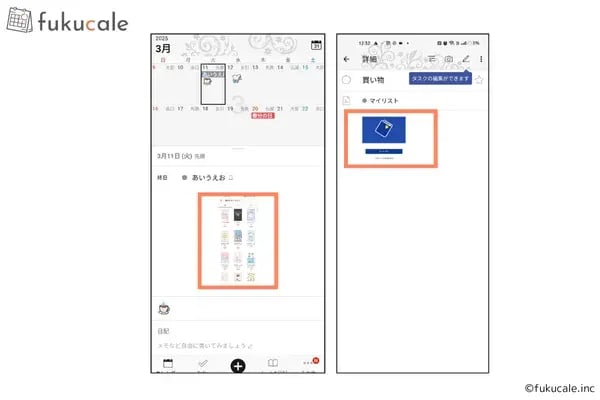
予定やタスクには、画像やメモを添付できます。
会議の資料やスクリーンショットを保存しておけば、あとで確認しやすくなるでしょう。
⑤日記やダイエット記録を書き込める機能を使う
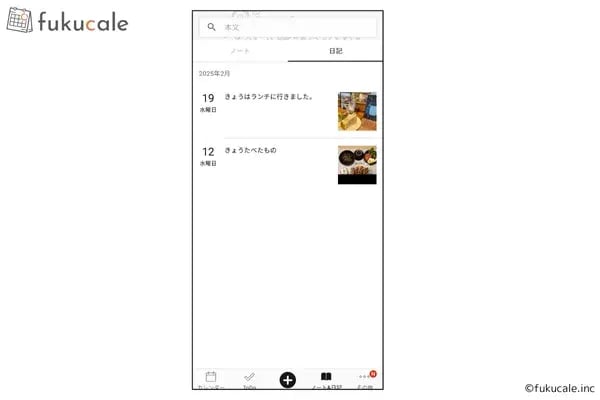
日記を使えば、日々の出来事やダイエットの進捗などを写真付きで記録できます。
その日に食べたものや感情の変化を書き残せば、健康管理ツールとしても活用可能です。
Lifebear(ライフベア)の基本的な使い方4ステップ
Lifebear(ライフベア)アプリ版の設定手順は、以下の通りです。Web版も基本的な流れは同様です。
- Lifebearにログインする
- 予定を登録する
- タスクを追加する
- ウィジェットをカスタマイズする
順に解説します。
1.Lifebearにログインする
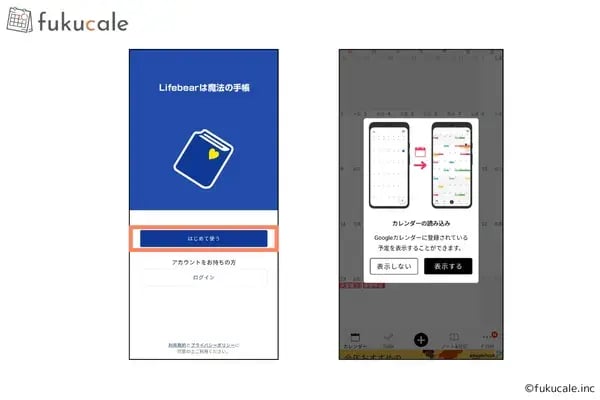
まずは、Lifebearのアプリをインストールしてください。
アプリを開くと[はじめて使う]と[ログイン]の項目が出るため、該当するボタンをタップします。
Googleカレンダーと同期したい方は、ポップアップ画面で[表示する]を選択してください。あとからの設定も可能です。
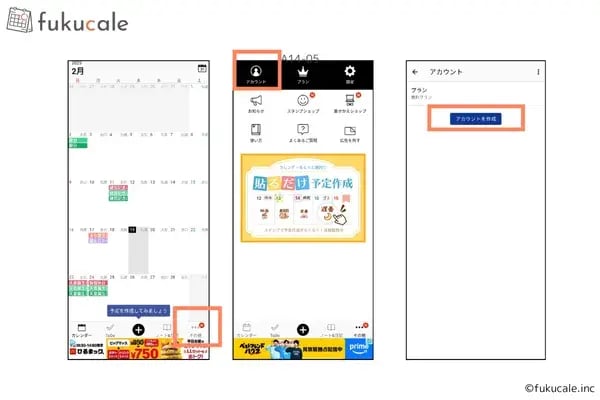
インストール後[はじめて使う]を選択するとカレンダー画面が開きます。アカウント登録なしでも利用可能です。
ただし、アカウント未登録の状態では、画像挿入や複数端末での利用などの機能が制限されるため注意が必要です。
無料アカウント登録は、ツールバーの[その他]をタップし[アカウント]に進んでください。
[アカウントを作成]ボタンを選択し、メールアドレスと希望パスワード、メールに届く認証番号を入力すれば登録完了です。
2.予定を登録する
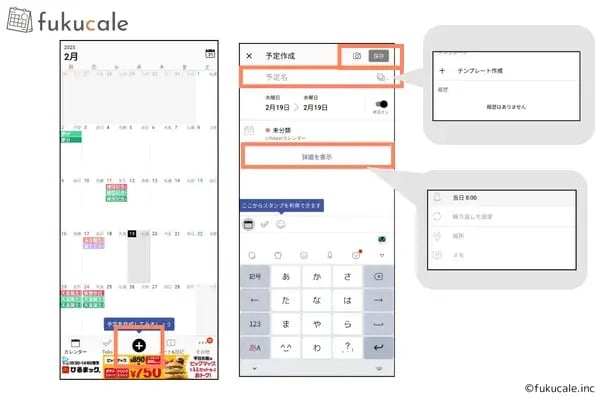
予定を登録する際は、ツールバーの中央にある[+]をタップしてください。
必要事項を入力し[登録]をタップすれば、スケジュールが反映されます。
予定名の右側のアイコンから、よく使う予定を「テンプレート作成」しておくと便利です。
次から入力する手間を省け、効率的に予定を登録できます。
3.タスクを追加する
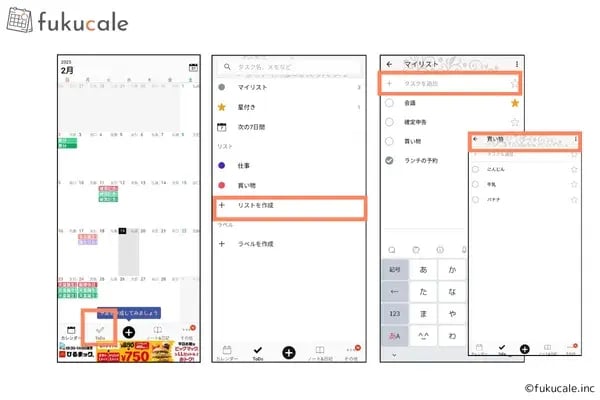
タスクを登録する際は、ツールバーの[ToDo]をタップしてください。
[リストを作成]をタップすれば、仕事やプライベートのタスクを分けて管理できます。
タスク内容の登録は、該当するリストを選択して上部の[タスクを追加]に入力するだけで完了します。
4.ウィジェットをカスタマイズする
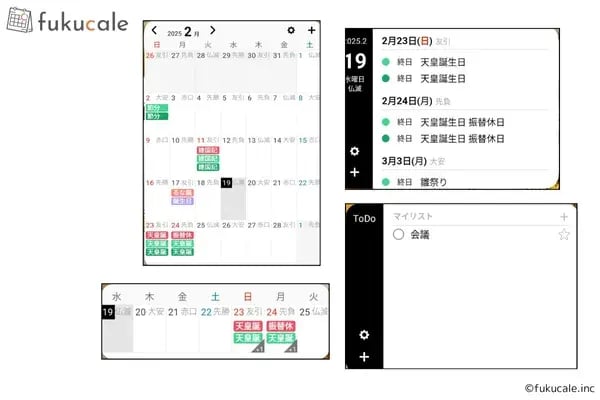
まずは端末のホーム画面で、何も表示されていない箇所を長押ししてください。
iPhone(iOS14以降)では、アプリが揺れはじめたら手を離し、上部に表示される[+]をタップして[Lifebear]を選びます。
Androidは、ホーム画面に表示される[ウィジェット]をタップし[Lifebear]を選択してください。
ウィジェットは、月表示カレンダー・週表示カレンダー・予定リスト・ToDoリストから好きな形式を選んで表示できます。
LifebearからGoogleカレンダーにデータを移行する3つの手順
LifebearからGoogleカレンダーにデータを移行(同期)する手順は、以下の通りです。
- カレンダー画面下部のツールバーから[その他]を開く
- 画面右上の[設定]をタップする
- [Googleカレンダー同期]をONにする
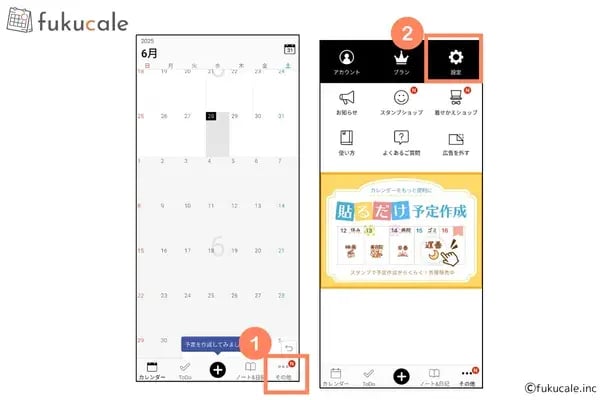
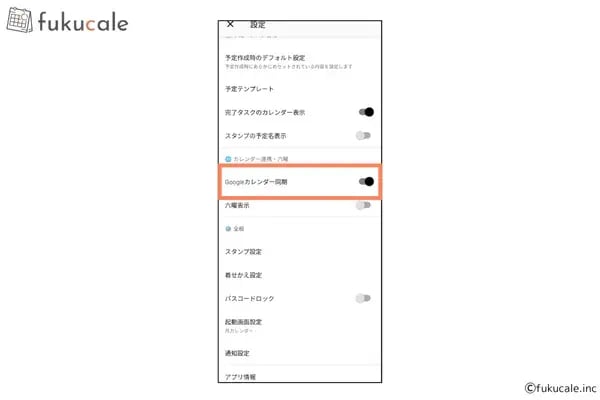
この簡単な手順で、Googleカレンダーのデータを移行(同期)できます。
Googleカレンダーの名称変更や色分け方法
Googleカレンダーの名称変更や色分け方法は、以下の手順で設定してください。
- [その他]>[設定]を開く
- [カレンダー設定]をタップする
- 設定したいカレンダーをタップする
- カレンダー名とカラーを選択し、[保存]をタップする
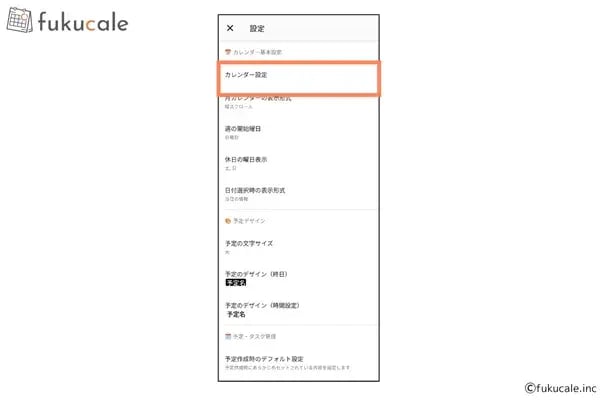
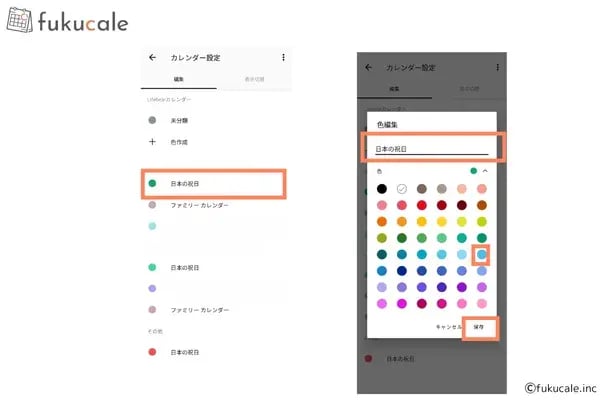
カレンダーカラーは48色から選択可能です。
LifebearとGoogleカレンダーを同期すれば、スマホやタブレット、パソコンなど複数のデバイス間で予定を一元管理できるようになります。
Lifebearの評判や口コミ紹介
ここでは、Lifebear(ライフベア)の評判や口コミを厳選して紹介します。
実際の使用感を把握するための参考にしてください。
良い評判・口コミ
Lifebearは、使いやすさや機能の豊富さで高評価を得ています。
とくに、スマホとパソコンの両方で利用できる点や、Googleカレンダーとの連携、ウィジェットの多様性が支持されているカレンダーアプリです。
悪い評判・口コミ
良い口コミが多くある一方で、一部のユーザーはデザイン変更や予定表示の制限に不満を感じています。
ただし、アプリのアップデートは継続的に行われており、改善の可能性があります。
情報漏洩のリスクについては「Q.Lifebearの運営会社に情報漏洩のリスクはある?」で解説しているので、あわせてチェックしてください。
Lifebearの使い方に関するよくある質問4選
ここでは、Lifebearの情報漏洩や共有機能、無料プランの機能に関する疑問にお答えします。
Q1.Lifebearの運営会社に情報漏洩のリスクはある?
2019年3月に、Lifebearのシステムに対して第三者による不正アクセスが発生しています。
これにより、一部のユーザー名やメールアドレス、ハッシュ化されたパスワードが不正取得されました。
Lifebearは、不正アクセスの原因はデーターベースの管理経路に問題があったと示し、以下の対策を講じています。
- 不正アクセスの原因となった通信経路の遮断
- 管理用パスワードのリセット
- 新しい内部システムへの移行し、脆弱性のリスクを排除
- パスワードのハッシュ化アルゴリズムの強化
- セキュリティ専門家と協力し、継続的な調査と改善を実施
対策後の不正アクセスは確認されていません。
また、現在Lifebearはセキュリティ対策を強化し、新しいシステムへの移行も完了しているため、安心して利用できます。
不正アクセスはLifebearに限らず起こり得るため、こまめなパスワードの変更や公共Wi-Fiを避けるなど、個人で実行できる対策も検討してください。
Q2.Lifebearのデメリットは?
Lifebearには、複数のカレンダーを作成する機能はありません。
たとえば、「家族の予定」や「仕事の予定」など、用途ごとにカレンダーを分けて管理したい場合、この点を不便に感じるかもしれません。
ただし、Googleカレンダーと連携させると、この弱点をカバーできます。
Googleカレンダー側で複数のカレンダーを作成し、Lifebearと同期させると、用途ごとに予定を整理できます。
Googleカレンダーの同期方法を確認したい方は、「LifebearからGoogleカレンダーにデータを移行する3つの手順」を参考にしてください。
Q3.Lifebearで予定を共有できる?
Lifebearには予定の共有機能が搭載されていません。(2025年2月時点)
家族や恋人など、複数人で予定を共有したい場合は、1つのGoogleアカウントを共有してください。
ただし、予定だけでなくノートやメモ、ToDoリストの内容も共有される点に注意が必要です。
Q4.Lifebearの無料プランは何ができる?
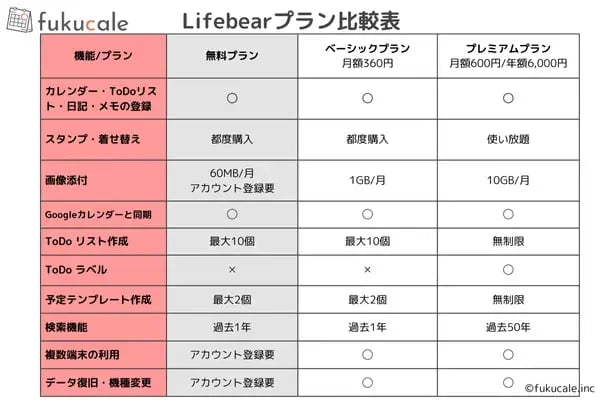
Lifebearの無料プランでは、カレンダー・ToDoリスト・日記・メモの登録など基本的な機能が利用できます。
また、ToDoリストの作成(最大10個まで)や予定テンプレートの作成(最大2個まで)にも対応しています。
ただし、画像添付(60MB/月)や複数端末の利用、データの引継ぎ・機種変更などの一部機能を利用するには、無料のアカウント登録が必須です。
プランの詳細は、Lifebearの公式サイトをご確認ください。
Lifebearの使い方と評判を確認して最適な活用法を見つけよう
Lifebearは、使いやすさと多機能性を兼ね備えたスケジュール管理アプリです。
良い口コミでは、利便性や連携機能が高評価を得ています。
一方、改善が求められる点もありますが、アプリのアップデートにより今後の進化が期待できます。
本記事を参考に、自分に合った使い方を見つけ、Lifebearを活用しながら日々のスケジュール管理を効率化しましょう。



